Як дізнатися, скільки системних файлів зберігання iPhone займають

Ми покажемо вам, як дізнатися, скільки пам’яті вашого iPhone втрачено через системні файли, а скільки займає сама операційна система iOS.
Системні файли та сама iOS використовують пам’ять вашого iPhone
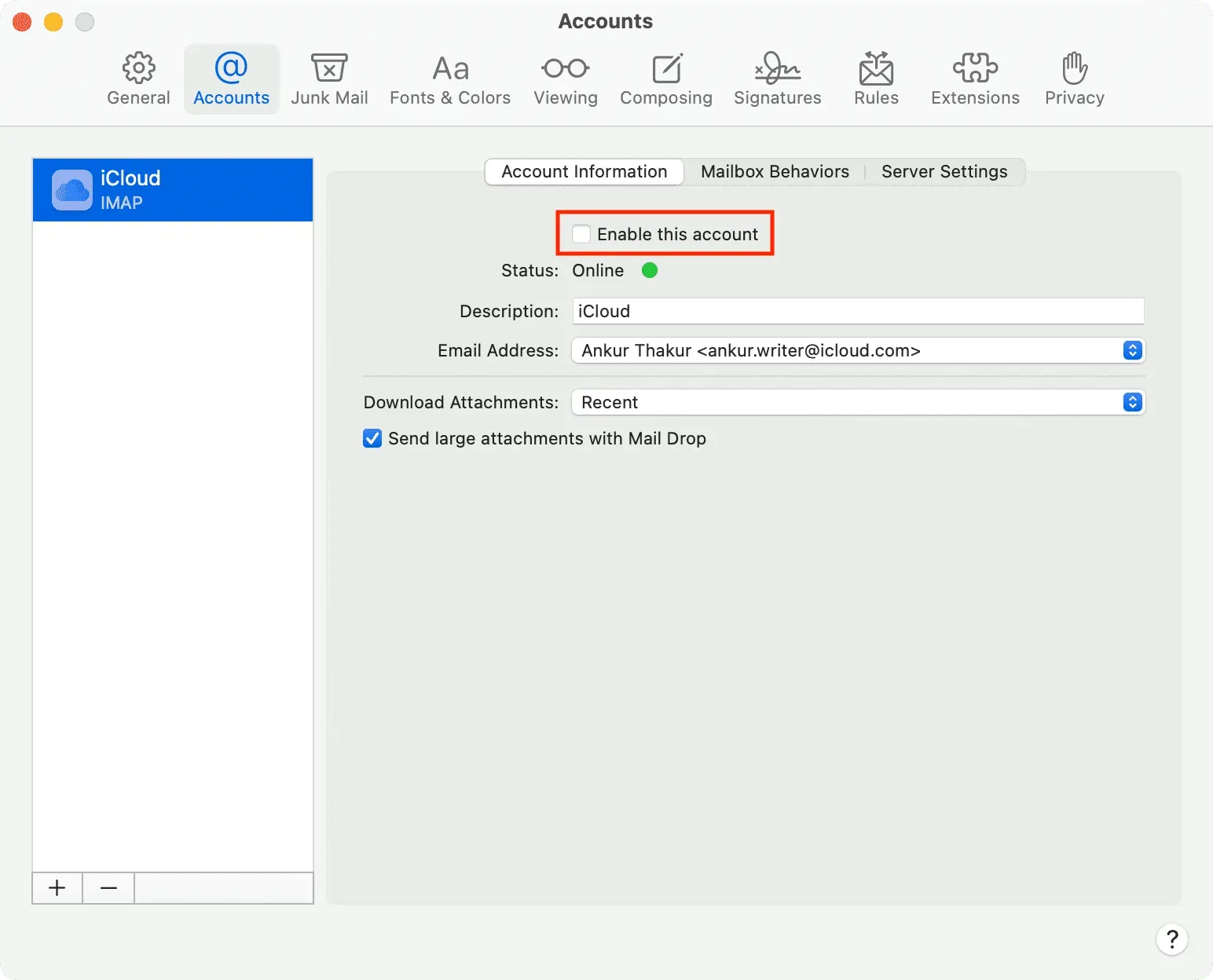
Якщо ви тільки не відкрили для себе комп’ютери та смартфони, ви добре знаєте, що ви не можете використовувати всю пам’ять свого iPhone або iPad самостійно. Усі програми, які ви встановлюєте, відео, які ви завантажуєте, музика й подкасти, які ви слухаєте, а також інші медіафайли зберігаються на вашій флеш-пам’яті.
Але знаєш що? Так само, як і сама операційна система iOS. Насправді сама природа програмного забезпечення означає, що ви неминуче втратите достатню кількість місця для зберігання тимчасових файлів, таких як різні кеші та журнали.
Раніше всі вони належали до категорії «Інші» сховища. Але тепер вони згруповані в категорію зберігання під назвою «Системні дані». У цьому короткому посібнику ми покажемо вам, як дізнатися, скільки пам’яті вашого iPhone втрачено через системні файли та скільки займає операційна система.
Як дізнатися, скільки файлів використовує система зберігання даних iPhone
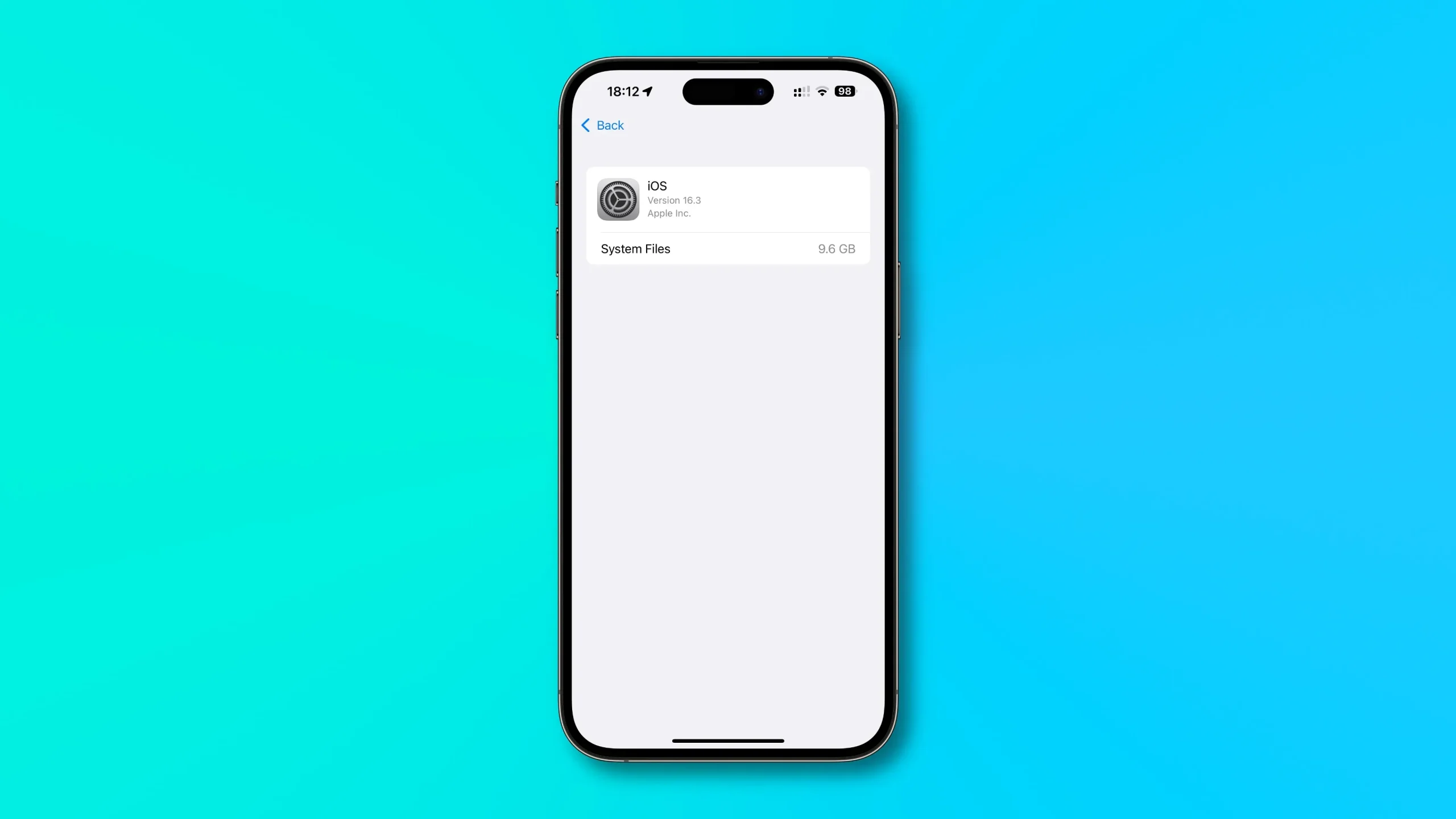
Щоб дізнатися, скільки місця iOS і системні файли займають на вашому пристрої, прокрутіть униз до розділу iPhone Storage у програмі «Налаштування».
- Відкрийте програму «Налаштування» на своєму iPhone або iPad.
- Виберіть Загальні з кореневого списку.
- Тепер виберіть Сховище iPhone або Сховище iPad.
- Прокрутіть униз і торкніться iOS, iPadOS або System Data, щоб переглянути деталі.
У розділі iOS/iPadOS буде показано, скільки місця на вашому пристрої використовується для самої операційної системи iOS/iPadOS. Поточна версія (iOS 16) вимагає близько десяти гігабайт пам’яті для двійкових файлів, фреймворків, бібліотек, виконуваних файлів та інших ресурсів, необхідних для завантаження та використання операційної системи.
Чому iOS створює тимчасові файли?
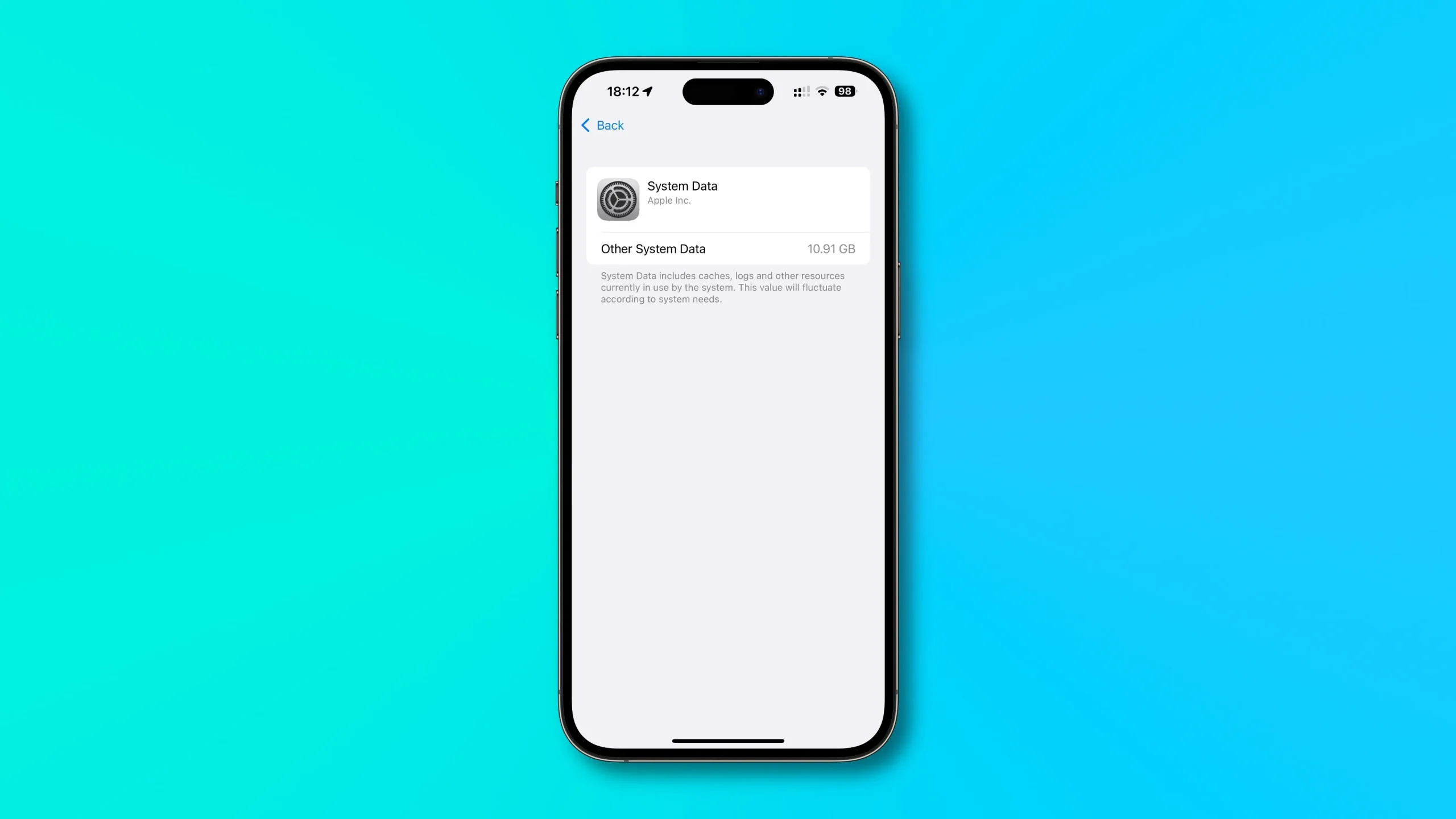
Тимчасові файли, які iOS створює на льоту, включно з будь-якими кешами та журналами, згруповані в категорії «Системні дані». «Системні дані включають кеші, журнали та інші ресурси, які зараз використовуються системою», — йдеться в описі. Apple зазначає, що розмір системних даних буде «коливатися залежно від потреб системи».
Ці файли можуть займати від кількох гігабайт до десятків гігабайт дискового простору, залежно від того, як ви використовуєте свій пристрій, скільки програм у вас встановлено, якими програмами ви користуєтеся щодня та інших факторів.
Як очистити системну пам’ять на iPhone та iPad
Немає зовнішнього перемикача, який дозволяв би видаляти тимчасові файли, як це робиш на Android. Як зазначає Apple, iOS створює та видаляє ці файли залежно від використання вашого пристрою та потреб системи. Однак ви можете змусити iOS очистити кеші та видалити інші тимчасові файли, двічі примусово перезавантаживши iPhone:
Скидання кешу на будь-якому iPhone з iOS 16:
- Натисніть і швидко відпустіть кнопку збільшення гучності.
- Натисніть і швидко відпустіть кнопку зменшення гучності.
- Натисніть і утримуйте бічну кнопку.
- Коли з’явиться логотип Apple, утримуйте бічну кнопку.
- Коли логотип Apple з’явиться вдруге поспіль, відпустіть кнопку.
Скидання кешу на iPhone 7 та iPhone 7 Plus:
- Одночасно натисніть і утримуйте кнопки зменшення гучності та сну/пробудження.
- Коли з’явиться логотип Apple, утримуйте обидві кнопки.
- Коли логотип Apple з’явиться вдруге поспіль, відпустіть кнопки.
Скидання кешу на iPhone 6s, iPhone 6s Plus і iPhone SE першого покоління:
- Одночасно натисніть і утримуйте кнопки Sleep/Wake і Home.
- Коли з’явиться логотип Apple, продовжуйте утримувати кнопки.
- Коли логотип Apple з’явиться вдруге поспіль, відпустіть обидві кнопки.
Цей трюк змусить iOS очистити частину пам’яті, яка використовується системними файлами, але не всю. Ви можете виявити, що незабаром категорія «Системні дані» залишиться такою самою. На жаль, з цим мало що можна зробити, якщо взагалі можна щось зробити.
З моменту ввімкнення пристрою iOS починає кешувати різні ресурси та зберігати тимчасові файли для оптимізації продуктивності. Це задумом, але це також означає, що ви не можете повністю приборкати системне сховище даних.



Залишити відповідь